Kaip padaryti ekrano kopiją „iPhone“ ar „iPad“
„I Pad“ Mobilus Obuolys I Phone Ios / / March 18, 2020
Paskutinį kartą atnaujinta

Ekrano kopijos darymas „iPhone“ ar „iPad“ yra labai naudingas dėl milijono skirtingų priežasčių. Geros naujienos yra paprastos! Štai kaip tai padaryti.
Ekrano kopijos darymas „iPhone“ ar „iPad“ yra labai naudingas dėl milijono skirtingų priežasčių. Pvz., Naršydamas internete, padarysiu puslapio, kuriame yra informacijos, kurią norėčiau atsiminti, ekrano kopiją. Arba, jei kas nors socialinės žiniasklaidos programoje mini knygą, kuri atrodo įdomi, padarysiu jos ekrano kopiją, kad priminčiau apie tai pažvelgti.
Nepriklausomai nuo priežasties, ekrano kopijos darymas bet kuriame „iOS“ įrenginyje yra tikrai paprastas ir tai galite padaryti atlikdami toliau nurodytus veiksmus.
Nufotografuokite ekrano kopiją „iPhone“ naudodami namų mygtuką
Jei turite „iPhone 8“ ar ankstesnę versiją, paspauskite Namai mygtuką ir Miegoti / pabusti mygtuką tuo pačiu metu. Ekranas turėtų mirksėti ir išgirsite užrakto garsą, jei jūsų telefonas nebus nutildytas.

Ekrano kopijos miniatiūra laikinai atsiranda apatiniame kairiajame ekrano kampe. Bakstelėkite miniatiūrą, kad ją atidarytumėte (ir, jei norite, redaguokite) arba braukite į miniatiūrą kairėn, norėdami jos atsisakyti. Po kelių sekundžių jis automatiškai pradings.
Ekrano kopija pridedama prie jūsų fotoaparato ritinio Nuotraukos programą ir pridėjo prie Ekrano nuotraukos albumas.
Nufotografuokite ekrano kopiją naudodami mygtukus „iPhone X“ ir „iPhone 11“
„IPhone X“ ar naujesnėje versijoje ekrano kopijos darymo procesas pasikeitė, nes nėra mygtuko „Pagrindinis“, tačiau jis vis tiek yra paprastas.
Vienintelis skirtumas yra tas, kad paspausite mygtuką Pagarsink mygtuką ir Šonas mygtukas (anksčiau žinomas kaip Miegoti / pabusti mygtuką) vienu metu ir greitai, o ne Namai mygtuką ir Miegoti / pabusti mygtuką.
Kaip ir senesniuose „iPhone“ ekrano kopijos miniatiūros laikinai atsiranda apatiniame kairiajame ekrano kampe. Bakstelėkite miniatiūrą, kad ją atidarytumėte (ir, jei norite, redaguokite) arba braukite į miniatiūrą kairėn, norėdami jos atsisakyti. Po kelių sekundžių jis automatiškai pradings.
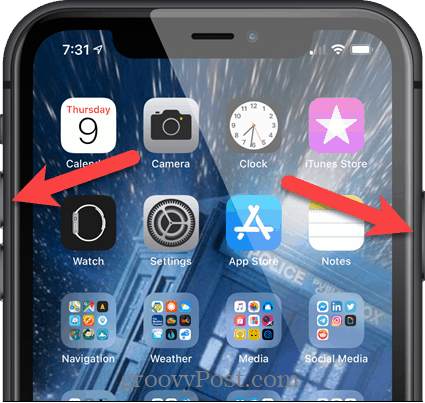
Ekrano kopija pridedama prie jūsų fotoaparato ritinio Nuotraukos programą ir pridėjo prie Ekrano nuotraukos pagal Medijos tipai ant Albumai ekranas Nuotraukos programa.

Nufotografuokite ekrano kopiją naudodami „AssistiveTouch“ „iPhone X“ ir „iPhone 11“
Jei jums reikia ar norite padaryti ekrano kopiją tik viena ranka arba jums nepatinka naudoti naują mygtukų derinį, ekrano kopiją galite padaryti naudodami „Assistive Touch“.
„AssistiveTouch“ pagal nutylėjimą neįgalinta. Norėdami įgalinti, bakstelėkite Nustatymai pagrindiniame ekrane.
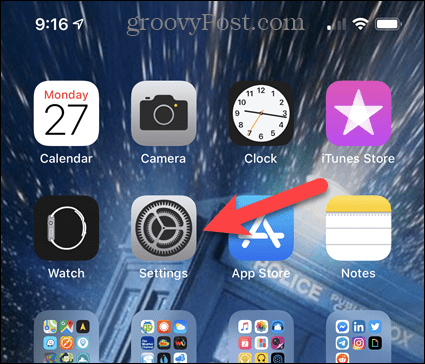
Ant Nustatymai ekranas, bakstelėkite Prieinamumas.
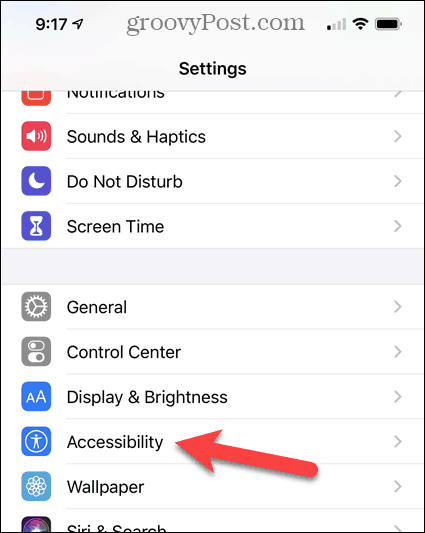
Bakstelėkite Palieskite ant Prieinamumas ekranas.
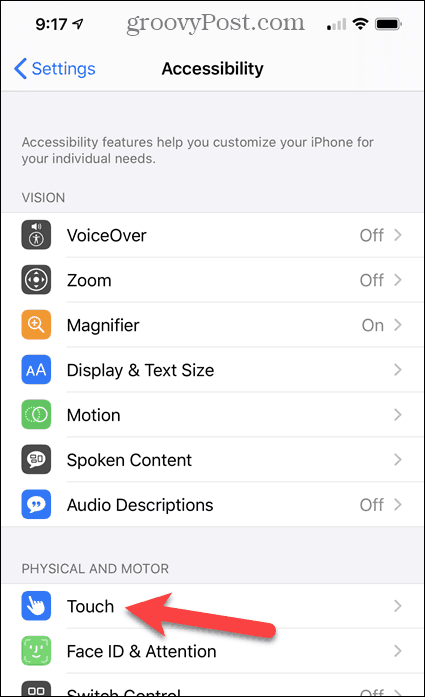
Ant Palieskite ekranas, Padedantis, atstovaujantis, gelbėjantis prisilietimas yra Išjungta pagal nutylėjimą. Norėdami įgalinti, bakstelėkite Padedantis, atstovaujantis, gelbėjantis prisilietimas.
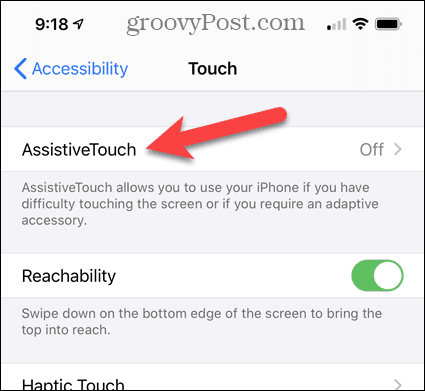
Bakstelėkite Padedantis, atstovaujantis, gelbėjantis prisilietimas perjungimo mygtukas, kuris įjungus tampa žalias.
Dabar turime pridėti Ekrano kopija galimybė Padedantis, atstovaujantis, gelbėjantis prisilietimas Meniu. Bakstelėkite Tinkinkite aukščiausio lygio meniu.
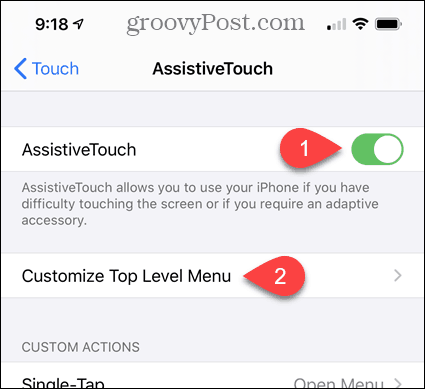
Bet kurią esamą parinktį galite pakeisti Ekrano kopija parinktį, arba galite naudoti pliuso piktogramą, kad pridėtumėte kitą meniu parinktį.
Mes ketiname naudoti Paprotys parinktį, todėl bakstelime Paprotys piktogramą.
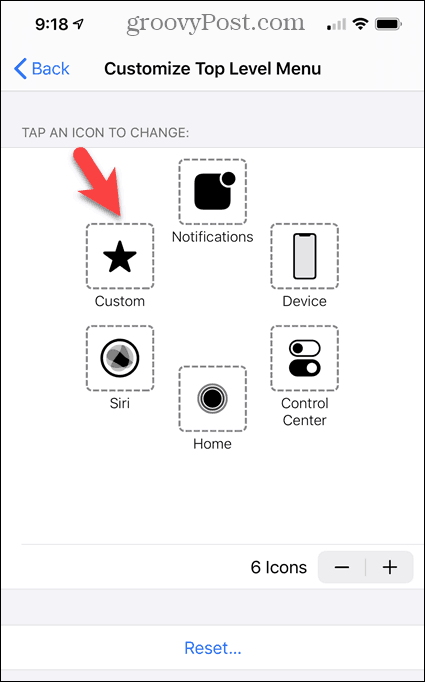
Pasirinkite Ekrano kopija parinktį sąraše ir tada bakstelėkite padaryta.
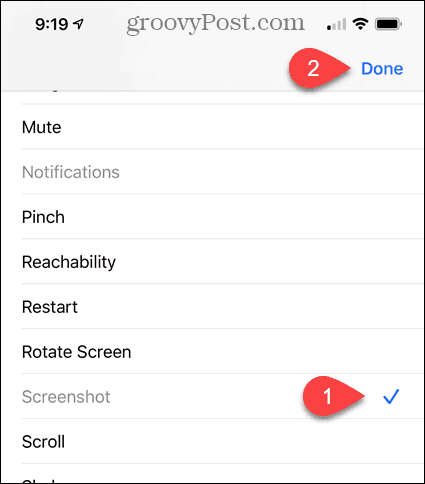
Pamatysite Padedantis, atstovaujantis, gelbėjantis prisilietimas mygtuką pagrindiniame ekrane. Norėdami padaryti ekrano kopiją, palieskite Padedantis, atstovaujantis, gelbėjantis prisilietimas mygtuką ir tada bakstelėkite Ekrano kopija.
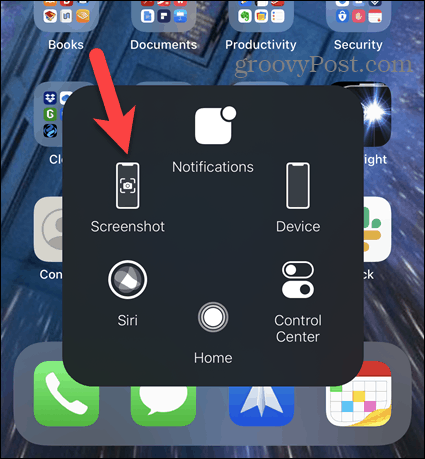
Redaguoti ekrano kopiją
Kaip minėjome, darydami ekrano kopiją, ekrano miniatiūra laikinai atsiranda apatiniame kairiajame ekrano kampe. Bakstelėkite miniatiūrą, kad ją atidarytumėte (ir, jei norite, redaguokite) arba braukite į miniatiūrą kairėn, norėdami jos atsisakyti. Po kelių sekundžių jis automatiškai pradings.
Jei bakstelėjote miniatiūrą, ekrano kopija atsidaro redaktoriuje. Norėdami redaguoti ekrano kopiją, naudokite įrankius ir tada bakstelėkite padaryta.
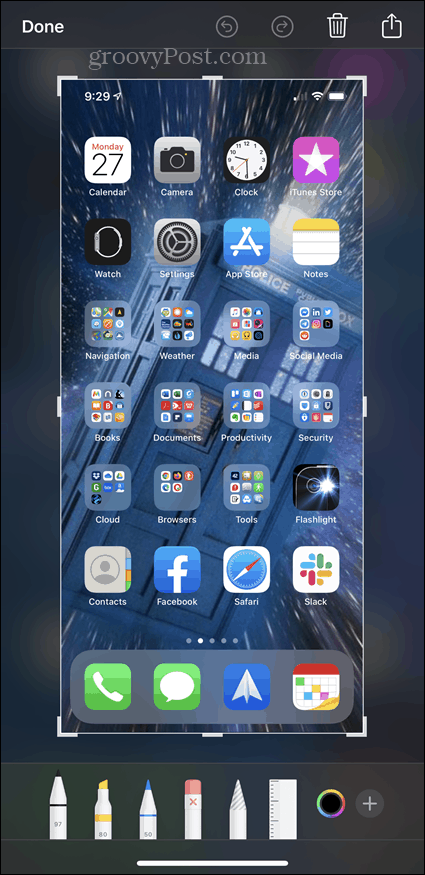
Bakstelėkite Išsaugoti nuotraukose norėdami išsaugoti ekrano kopiją į savo fotoaparato sąrašą.
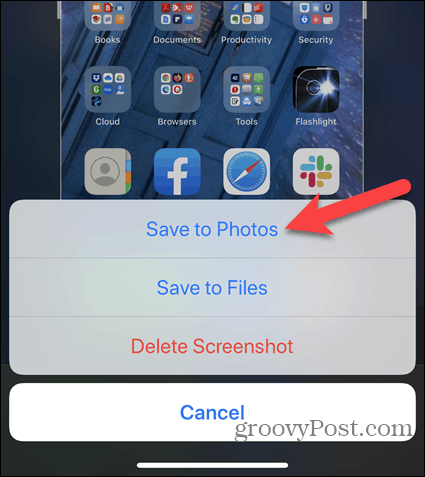
Nufotografuokite vaizdus apie beveik viską
Bet kuri iš šių procedūrų daugumoje programų turėtų veikti dažniausiai, nors kartais gali kilti apribojimų. Pavyzdžiui, aš negalėjau gauti ekrano kopijos Padedantis, atstovaujantis, gelbėjantis prisilietimas mygtuką arba ekrano kopijos miniatiūrą. Tačiau ekrano kopijos darymas vis dar yra naudinga.



